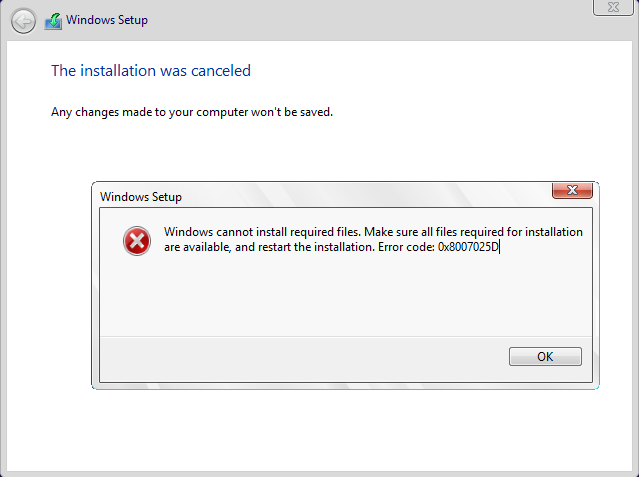Процесс установки новой операционной системы не даром считается одним из самых опасных, так как именно во время проведения данной процедуры повышается вероятность встретить одну из неприятных ситуаций, прерывающих начатый процесс. Например, многие пользователи, безусловно сталкивались в своей деятельности с сообщением о состоянии 0x8007025d при установке Windows 10 или его аналоге для более старой ОС — 0x8007025d при установке Windows 7.
Естественно, желание юзера — завершить начатое. Поэтому важно знать методику лечения и причины, способные привести к подобной ситуации.
Возможные первопричины появления данного сообщения
Чаще всего код ошибки 0x8007025d сообщает владельцу персонального компьютера или ноутбука о том, что в разделе, куда переносятся файлы новой системы, банально не достаточно свободного пространства.
Кроме того, надпись на экране «Windows не удалось установить необходимые файлы 0x8007025d» может сигнализировать еще о двух вещах:
- Возникает конфликт с подключенным оборудованием.
- Используемая антивирусная программа, по каким-то причинам, блокирует один из запущенных процессов.
То есть, на самом деле справиться с подобной ситуацией не так-то и сложно, учитывая перечень основных причин ее возникновения.
Инструкция по исправлению
Итак, ошибка 0x8007025d — как исправить? Прежде всего рекомендуется разобраться с объемом выделенного пространства на используемом накопителе информации. Нужно убедиться, что в разделе присутствует не менее 20 Гб памяти, а лучше, оставлять ее с запасом. Именно столько необходимо для комфортной инсталляции новейшей Десятки в 64-х разрядной версии.
Существует несколько способом достичь подобного результата и избавиться от всего лишнего:
- Самостоятельно проверить диск на наличие на нем ненужной информации или тех данных, которые можно перенести в другое место.
- Запустить специальный системный инструмент. Через кнопку «Пуск перейти в «Компьютер». Выбрать системную часть винчестера и с помощью правой кнопки мыши активировать «Свойства». Дальше нажать на предложение очистки и подождать результата.
- Воспользоваться альтернативными приложениями. Например очень действенным инструментом является многим известная программка CCleaner.
Также можно избавиться от ненужных ярлыков:
- Кнопка «Пуск» — поисковая строка.
- Ввести «командная строка».
- Кликнуть правой кнопкой компьютерной мышки на ссылочной иконке.
- Выбрать вариант запуска с правами администратора.
- Ввести поочередно «cmd», затем «lpksetup /u». Естественно, каждое действие подтвердить.
- После завершения процедуры — перезапустить ПК.
Если выделение нужного объема свободного места не способствует лечению данного заболевания, то желательно также осуществить следующее:
- Оставить в функциональном состоянии только тот накопитель, на который планируется выполнение инсталляции.
- Деактивировать все внешне подключенные устройства кроме мышки, клавиатуры и монитора.
- Временно отключить антивирусник до завершения процесса.